Electron开发一个简单记事本

1.初始化项目
首先,你需要创建一个新的项目目录并初始化它:
mkdir electron-notepad
cd electron-notepad
npm init -y
2. 安装Electron
安装Electron作为项目的依赖:
npm install electron --save-dev
3. 创建主进程文件
在项目根目录下创建main.js,这将是Electron的主进程文件:
const { app, BrowserWindow } = require('electron');
function createWindow () {
// 创建浏览器窗口
let win = new BrowserWindow({
width: 800,
height: 600,
webPreferences: {
nodeIntegration: true
}
});
// 加载index.html文件
win.loadFile('index.html');
}
app.on('ready', createWindow);
4. 创建HTML文件
在项目根目录下创建index.html,这将是记事本的界面:
<!DOCTYPE html>
<html>
<head>
<title>Electron Notepad</title>
</head>
<body>
<textarea id="notepad" style="width: 100%; height: 90%;"></textarea>
<br>
<button onclick="save()">保存</button>
<button onclick="load()">打开</button>
<script>
const { ipcRenderer } = require('electron');
function save() {
let text = document.getElementById('notepad').value;
ipcRenderer.send('save-text', text);
}
function load() {
ipcRenderer.send('load-text');
}
ipcRenderer.on('received-text', (event, text) => {
document.getElementById('notepad').value = text;
});
</script>
</body>
</html>
5. 添加IPC通信
在main.js中添加IPC通信,以便在Electron的主进程和渲染进程之间传递数据:
const { ipcMain } = require('electron');
ipcMain.on('save-text', (event, text) => {
// 这里可以添加保存文件的逻辑
console.log('Text saved:', text);
});
ipcMain.on('load-text', (event) => {
// 这里可以添加加载文件的逻辑
event.reply('received-text', 'This is loaded text.');
});
6. 编译安装包
要编译Electron应用程序为Windows、macOS或Linux的安装包,你可以使用
electron-packager或electron-builder。以下是使用electron-builder的步骤:
-
安装 electron-builder:
npm install electron-builder --save-dev
-
在 package.json中添加构建脚本:
"scripts": {
"start": "electron .",
"dist": "electron-builder"
}
-
运行构建命令:
-
对于Windows:
npm run dist --win
-
对于macOS:
npm run dist --mac
-
对于Linux:
npm run dist --linux
请注意,这个示例是一个基础的起点,实际的应用程序可能需要更多的错误处理、文件路径管理和其他功能。此外,Electron和相关工具的API可能会随时间更新,所以请确保查看最新的文档和指南。
版权声明:
作者:漏网的鱼
链接:https://csev.cn/share/code/20240716399.html
来源:彩色动力-测试分享
版权声明:本文欢迎任何形式转载,转载时完整保留本声明信息(包含原文链接、原文出处、原文作者、版权声明)即可。本文后续所有修改都会第一时间在原始地址更新。
作者:漏网的鱼
链接:https://csev.cn/share/code/20240716399.html
来源:彩色动力-测试分享
版权声明:本文欢迎任何形式转载,转载时完整保留本声明信息(包含原文链接、原文出处、原文作者、版权声明)即可。本文后续所有修改都会第一时间在原始地址更新。
THE END
根据我国《计算机软件保护条例》第十七条规定:“为了学习和研究软件内含的设计思想和原理,通过安装、显示、传输或者存储软件等方式使用软件的,可以不经软件著作权人许可,不向其支付报酬。本站资源仅供个人学习交流,请于下载后 24 小时内删除,不允许用于商业用途,否则法律问题自行承担。
二维码
打赏
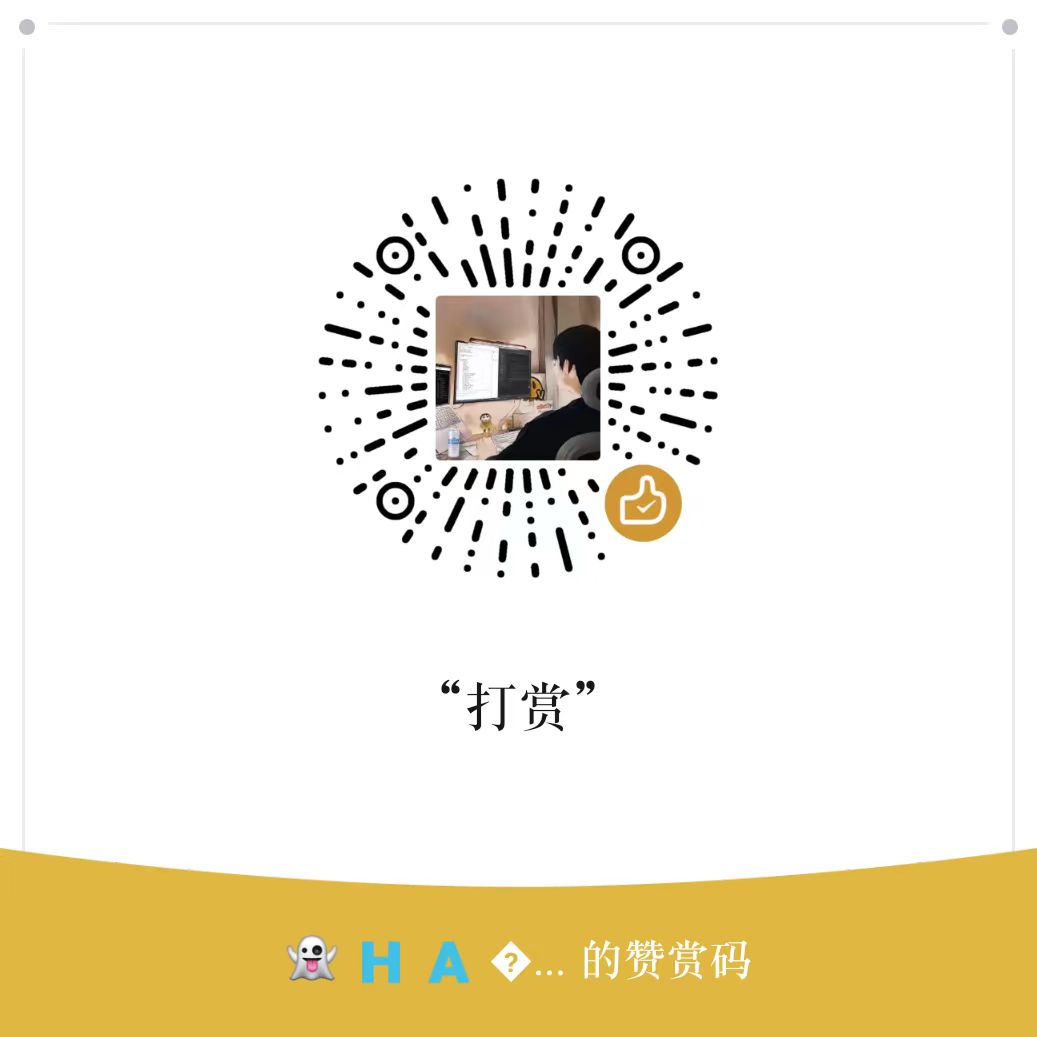
文章目录
关闭
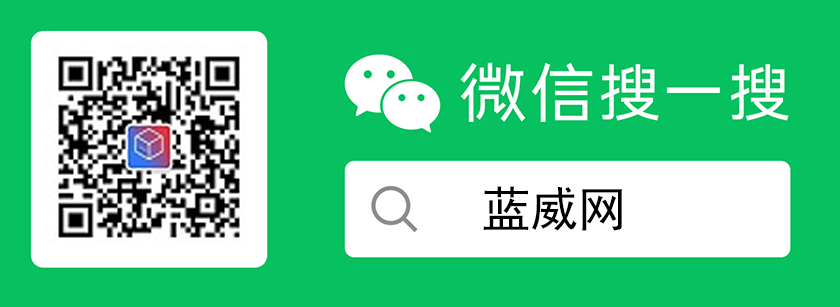
微信扫一扫关注蓝威网官方公众号

共有 0 条评论